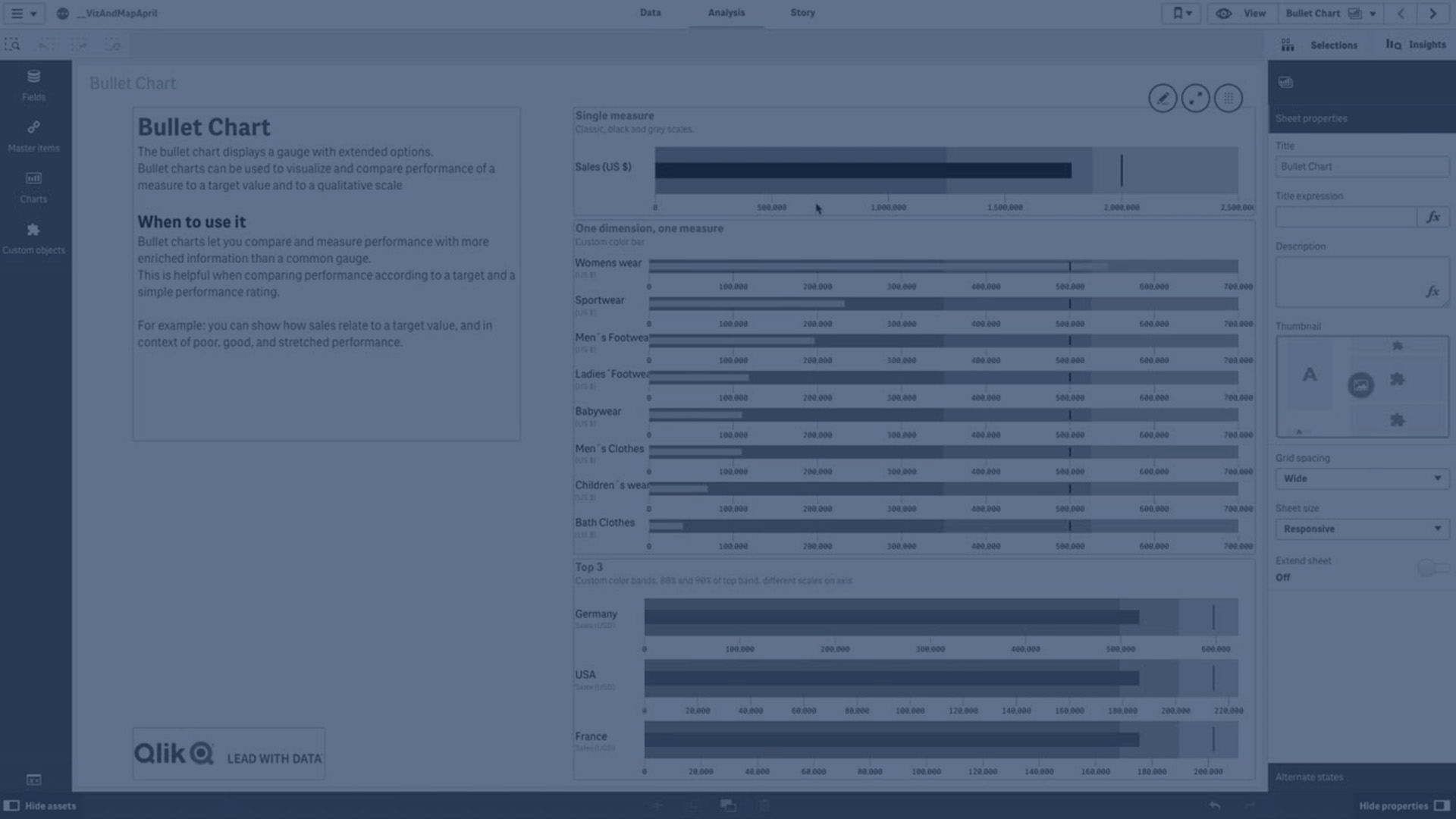子弹图
子弹图(子弹图)连通扩展选项显示表盘。子弹图可用于将度量的绩效可视化并与目标值和定性刻度(诸如不良、平均和良好)比较。子弹图包括在可视化捆绑中。
信息注释我们建议您使用子弹图而不是此对象。可视化捆绑中的子弹图将在以后的版本中被弃用。该图表的现有实例将仍然有效,但是无法新增。
子弹图可包含一个到三个度量。
- 第一个度量(度量)是实际值,由条形表示。
- 第二个度量(标记)限定目标值,该目标值由垂直标记线表示。
- 第三个度量(范围)定义显示在条形背后的定性范围。其中包括三个范围:
您还可添加维度。由此将为每个维度值显示一个表盘。如果您不定义维度,则图表将显示单个表盘。
维度(产品组)的每个值一个表盘的子弹图。

适用场景
子弹图让您可使用比一般表盘更丰富的信息比较和衡量绩效。这在根据目标和简单绩效评级比较绩效时有用。例如:您可在不良、良好和提升的绩效上下文中显示销售额与目标值的关系。
创建子弹图
您可以在编辑的工作表上创建子弹图。
执行以下操作:
- 在资产面板中,打开自定义对象 > Visualization bundle 并将子弹图对象拖动至工作表。
-
单击添加度量按钮以选择图表的值度量。
一旦选择了第一个度量,则会显示子弹图。
- 要添加目标值,单击度量下的添加。您可定义固定值或使用带目标值的度量。
- 要添加绩效范围,可单击度量下的添加。由此将定义最大绩效范围值。您可稍后设置内部范围限制。
- 要为每个维度值显示一个表盘,可单击维度下的添加。
子弹图现在连同您选择的维度和度量显示。
更改图表的外观
您可自定义子弹图的外观。
更改颜色方案
您可更改值条形、标记和范围的颜色方案。
执行以下操作:
- 在属性面板中的外观 > 度量条形 > 更改条形颜色内设置值条形颜色。
- 在属性面板中的外观 > 标记 > 更改标记颜色内设置标记颜色。
-
在属性面板中的外观 > 范围 > 更改范围颜色中设置范围颜色。您选择的颜色用于最高范围。两个较低的范围以该颜色的更暗的阴影显示。
提示注释选择浅范围颜色以避免范围之间不良的对比度是不错的做法。您还应当确保范围颜色在视觉上比值条形更不明显。
更改范围限制
您还可在属性面板中的外观 > 范围下自定义范围的限制。整个范围由图表的第三度量的值定义。
- 设置中间范围 (%) 定义中间范围的上限。
- 设置下部范围 (%) 定义下部范围的上限。
更改轴的刻度
如果您使用维度来显示数个表盘,可选择如何通过轴 > 对于所有轴维度值一致显示轴的刻度。
- 如果你希望每个维度表盘使用相同刻度,则启用该选项。如果范围度量取决于维度值,则范围条形将具有不同长度。这在您希望能比较实际值时有用。
- 如果您希望每个范围条形等长,则禁用该选项。
示例:
在该 中,禁用了对所有轴维度值一致。这让比较每个产品组的相对绩效更为容易。
禁用了对所有轴维度值一致的子弹图。

限制
有关一般限制的信息,请参阅 限制。
- 您无法在子弹图中创建选择项。
- 如果您希望更改数字格式,则需要在数字格式中为所有三个度量设置相同格式。